2.11 Kontextmenü
In Amped Studiogibt es ein Kontextmenü, das verschiedene Optionen für die Arbeit mit Regionen bietet. Um das Kontextmenü aufzurufen, klicken Sie einfach mit der rechten Maustaste auf eine Region im Sequenzer. Hier finden Sie eine detaillierte Beschreibung einiger dieser Funktionen:
Rückgängig machen (Strg+Z) : Diese Funktion macht die letzte von Ihnen durchgeführte Aktion rückgängig. Wenn Sie eine Region versehentlich gelöscht oder verschoben haben, können Sie sie mit dieser Funktion wiederherstellen.
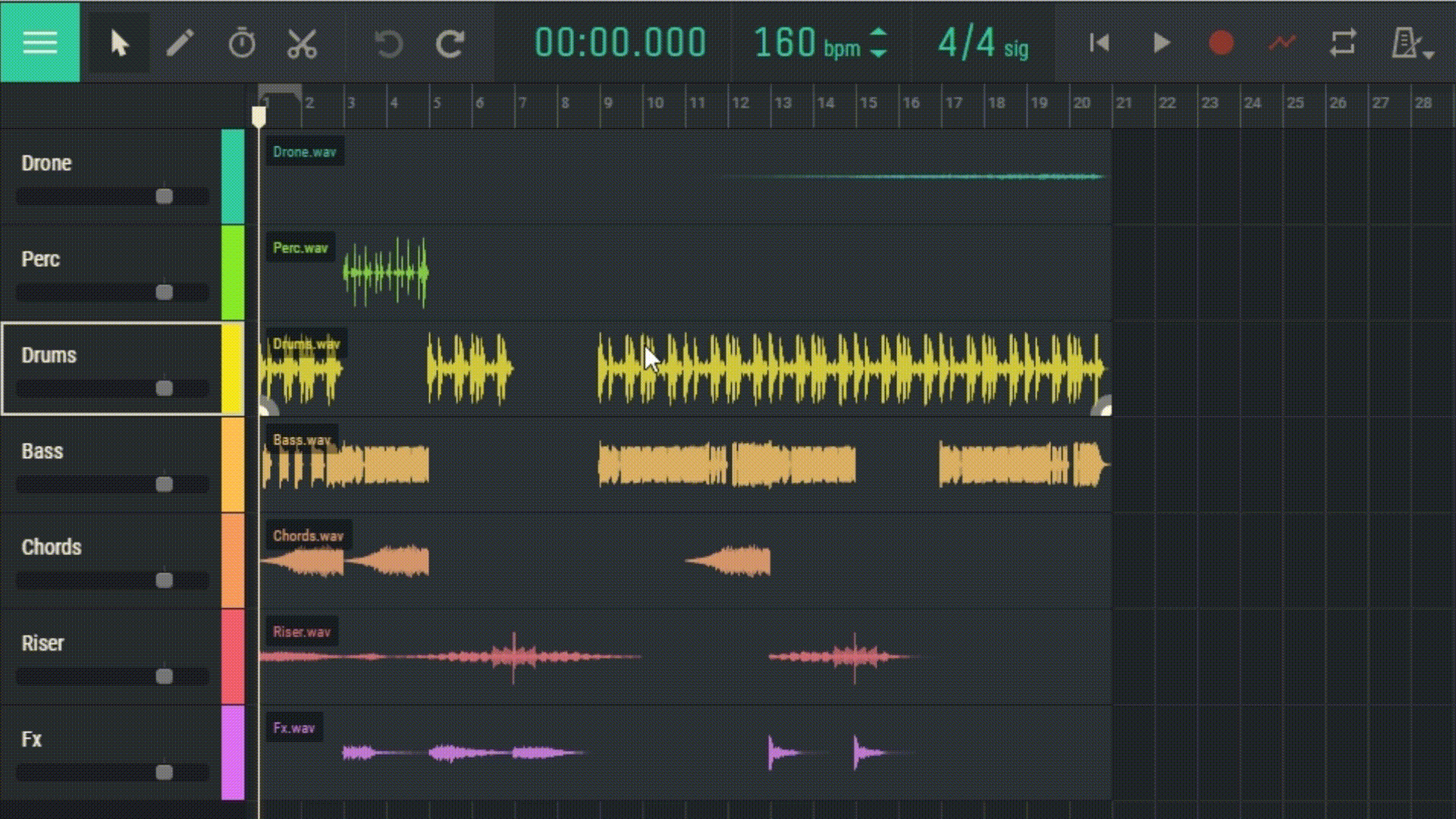
Wiederherstellen (Strg+Umschalt+Z) : Diese Funktion stellt die letzte Aktion wieder her, die mit der Funktion „Rückgängig“ rückgängig gemacht wurde.
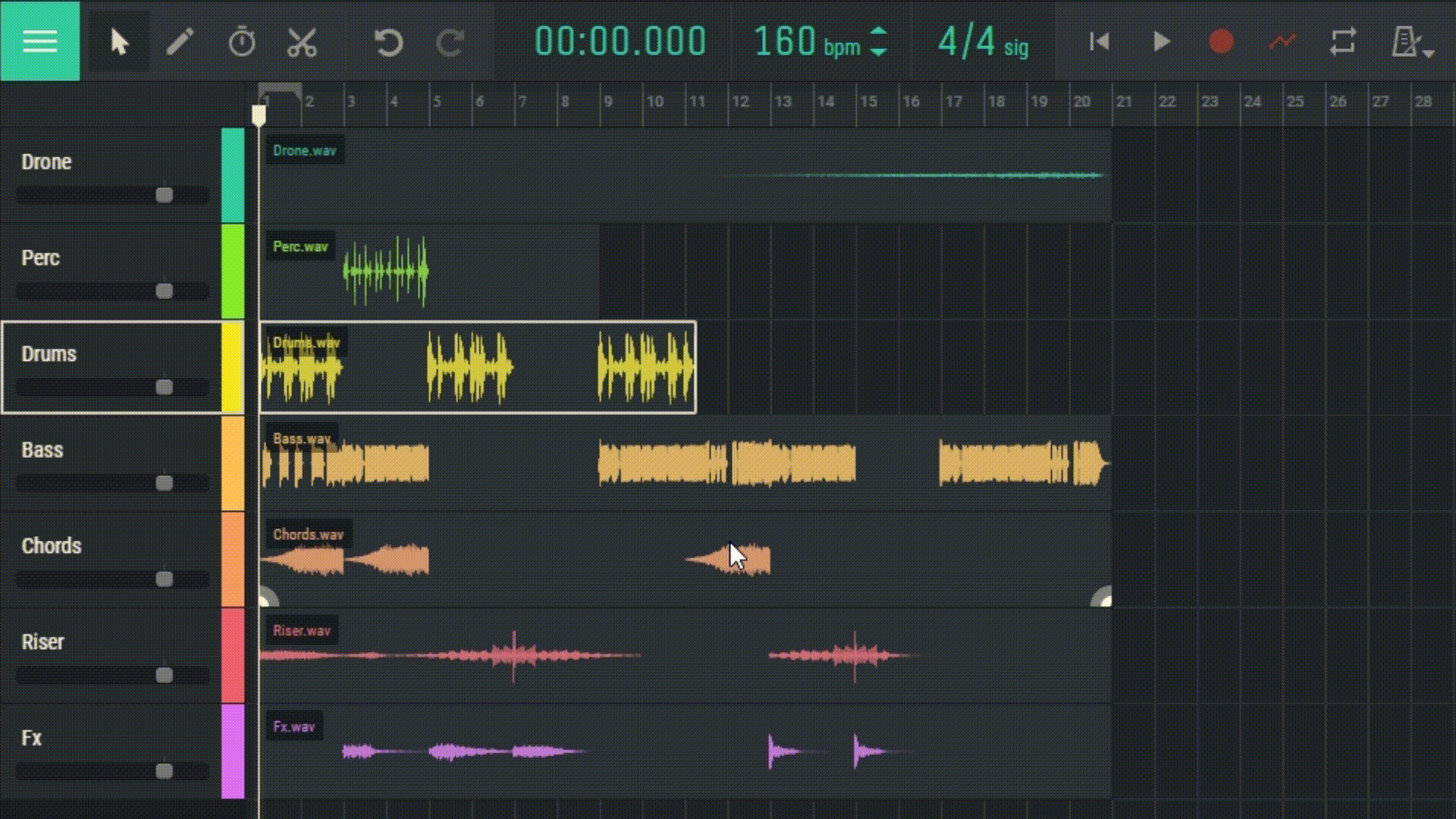
Am Abspielkopf teilen : Mit dieser Funktion können Sie eine Region an der Stelle, an der sich der Wiedergabecursor befindet, in zwei Teile teilen. Dies kann nützlich sein, wenn Sie eine lange Region in mehrere kürzere unterteilen möchten.
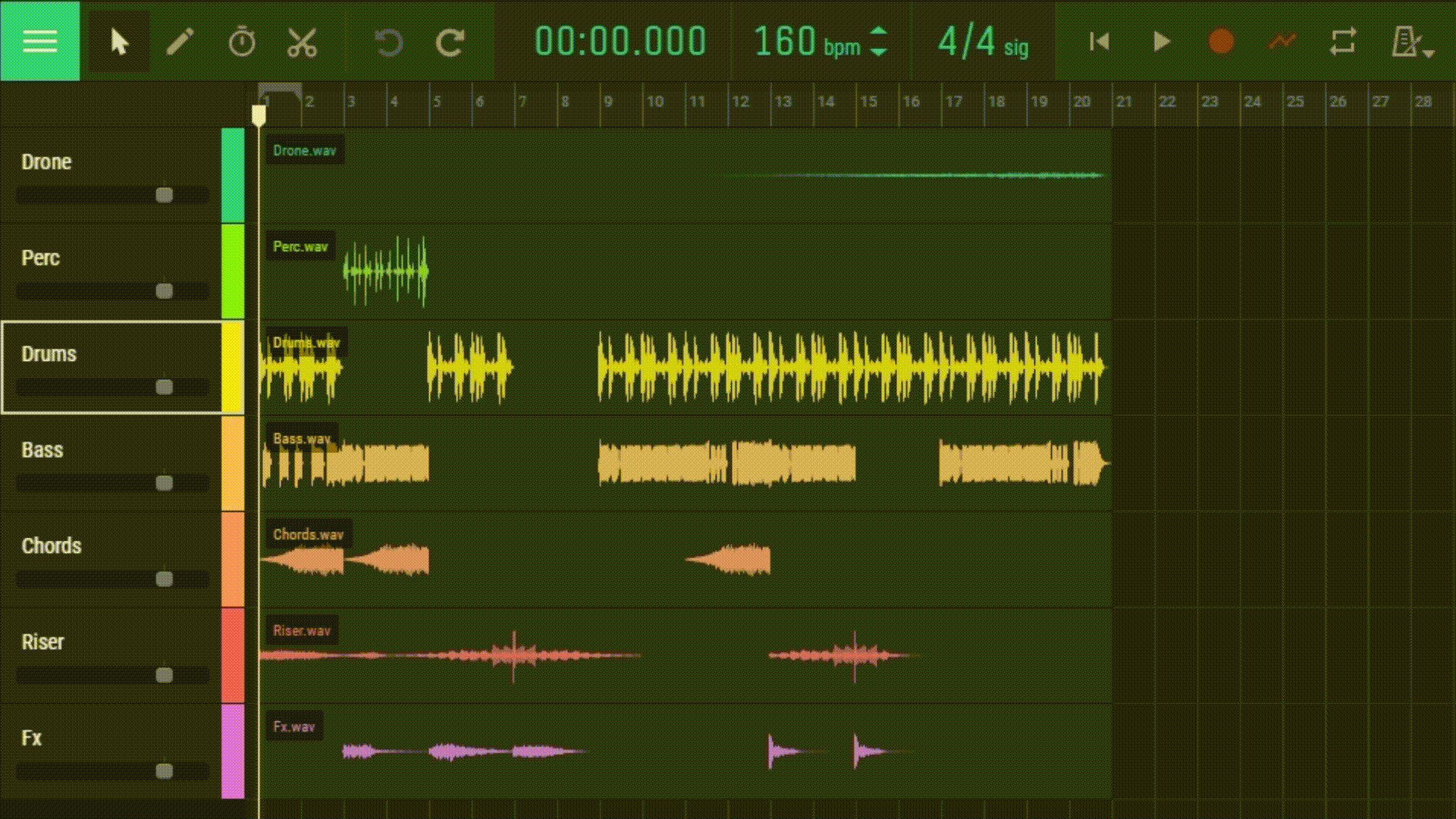
Regionen zusammenführen : Diese Funktion kombiniert mehrere ausgewählte Regionen zu einer. Dies kann praktisch sein, wenn Sie mehrere kurze Regionen zu einer einzigen, längeren Region zusammenführen möchten.
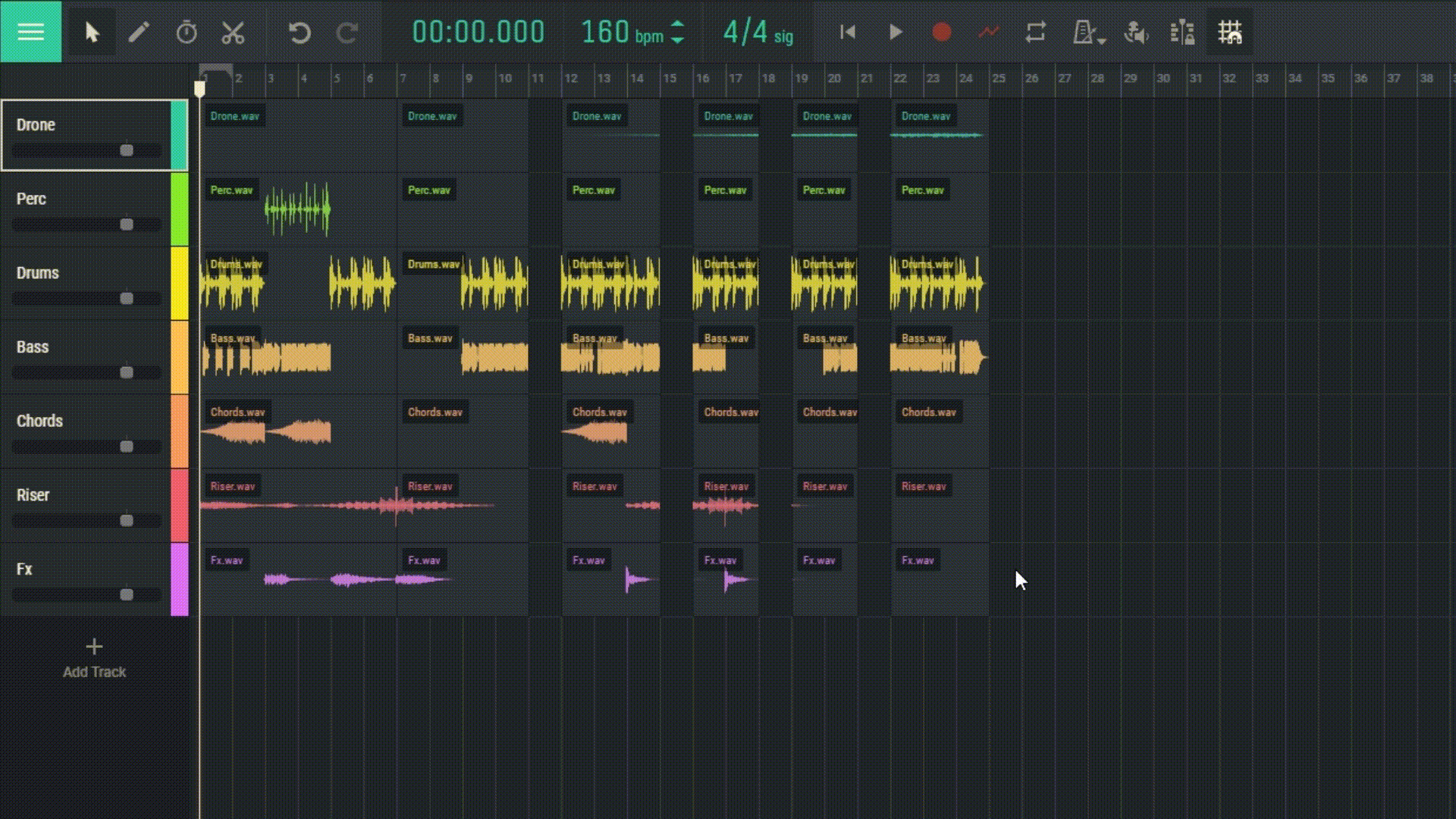
Ausschneiden (Strg+X) : Diese Funktion entfernt den ausgewählten Bereich und platziert ihn in der Zwischenablage. Anschließend können Sie es mit der Funktion „Einfügen“ an einer anderen Stelle einfügen.
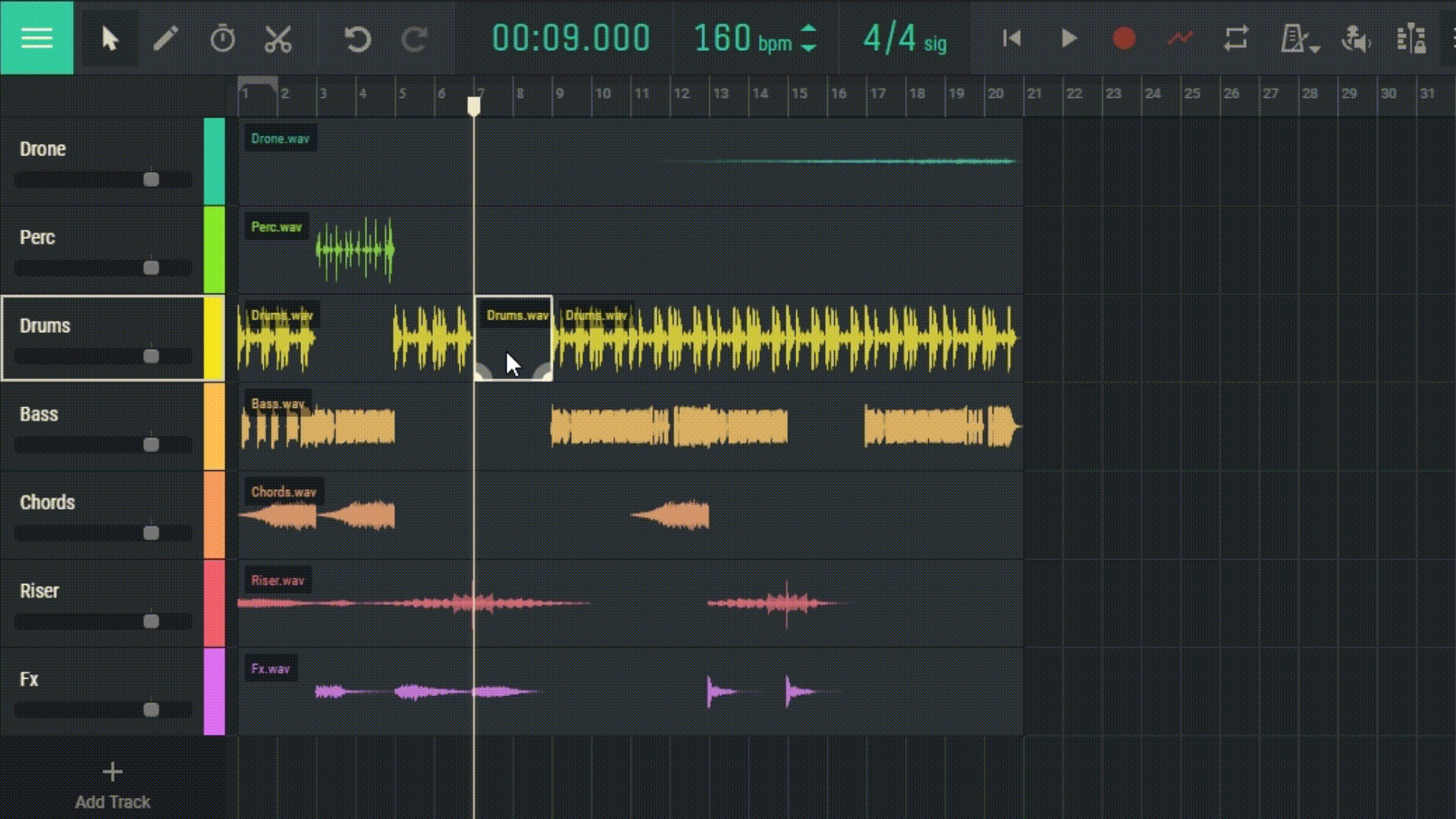
Kopieren (Strg+C) : Diese Funktion kopiert den ausgewählten Bereich in die Zwischenablage, ohne ihn zu entfernen. Anschließend können Sie es mit der Funktion „Einfügen“ an einer anderen Stelle einfügen.
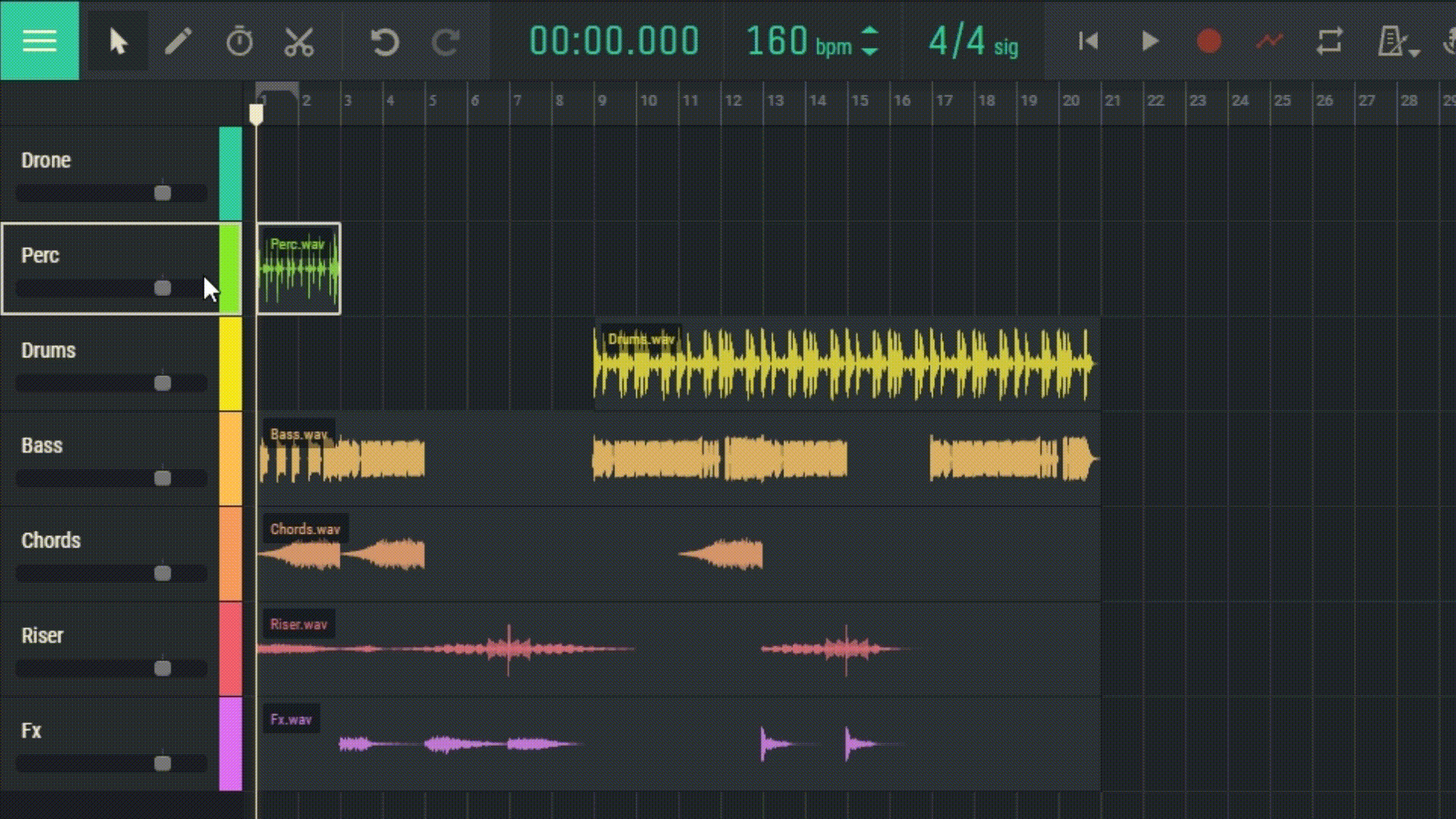
Am Abspielkopf einfügen (Strg+V) : Diese Funktion fügt den Inhalt aus der Zwischenablage an der Stelle ein, an der sich der Wiedergabecursor befindet.
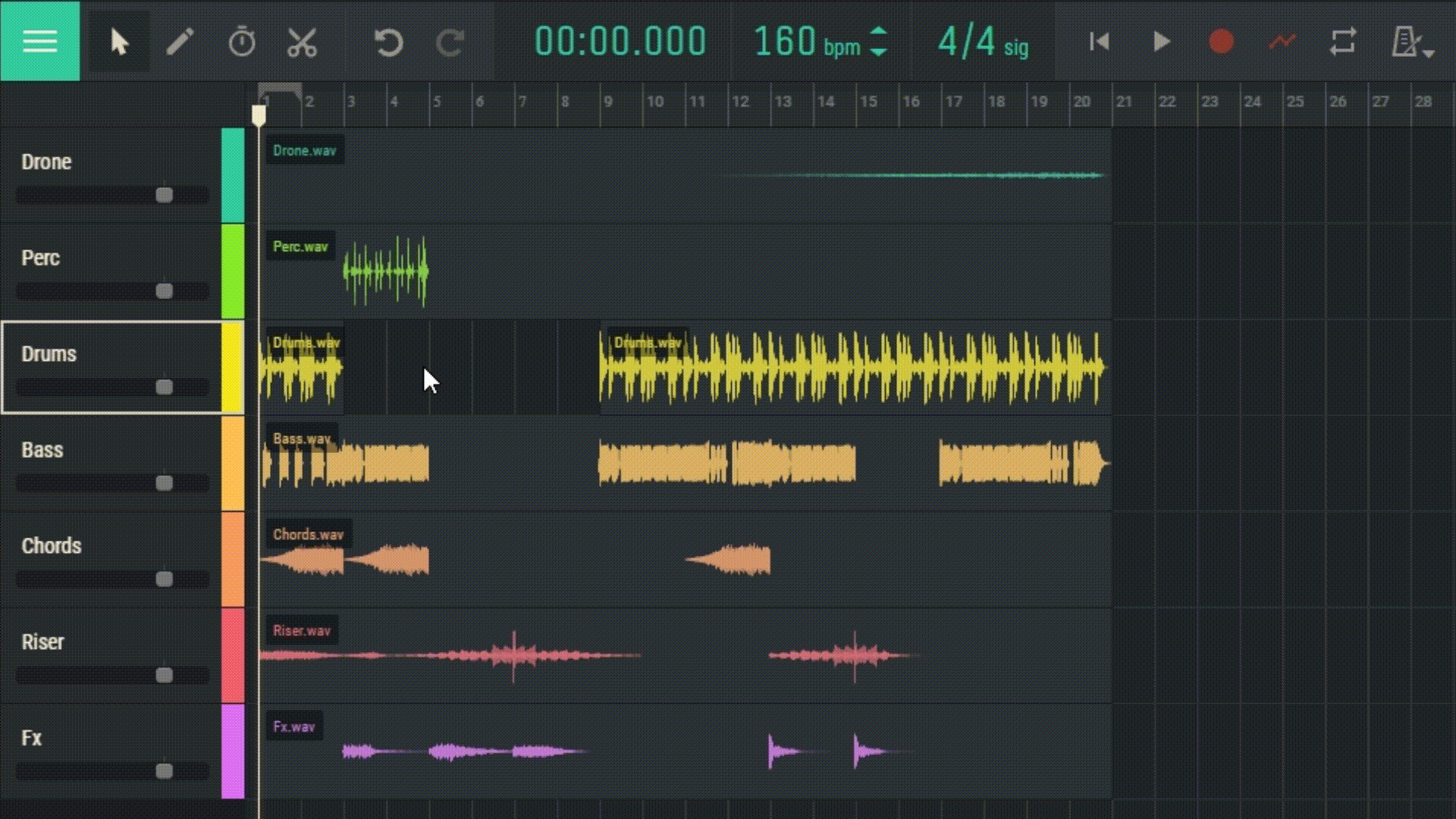
Löschen (Delete) : Diese Funktion entfernt den ausgewählten Bereich.
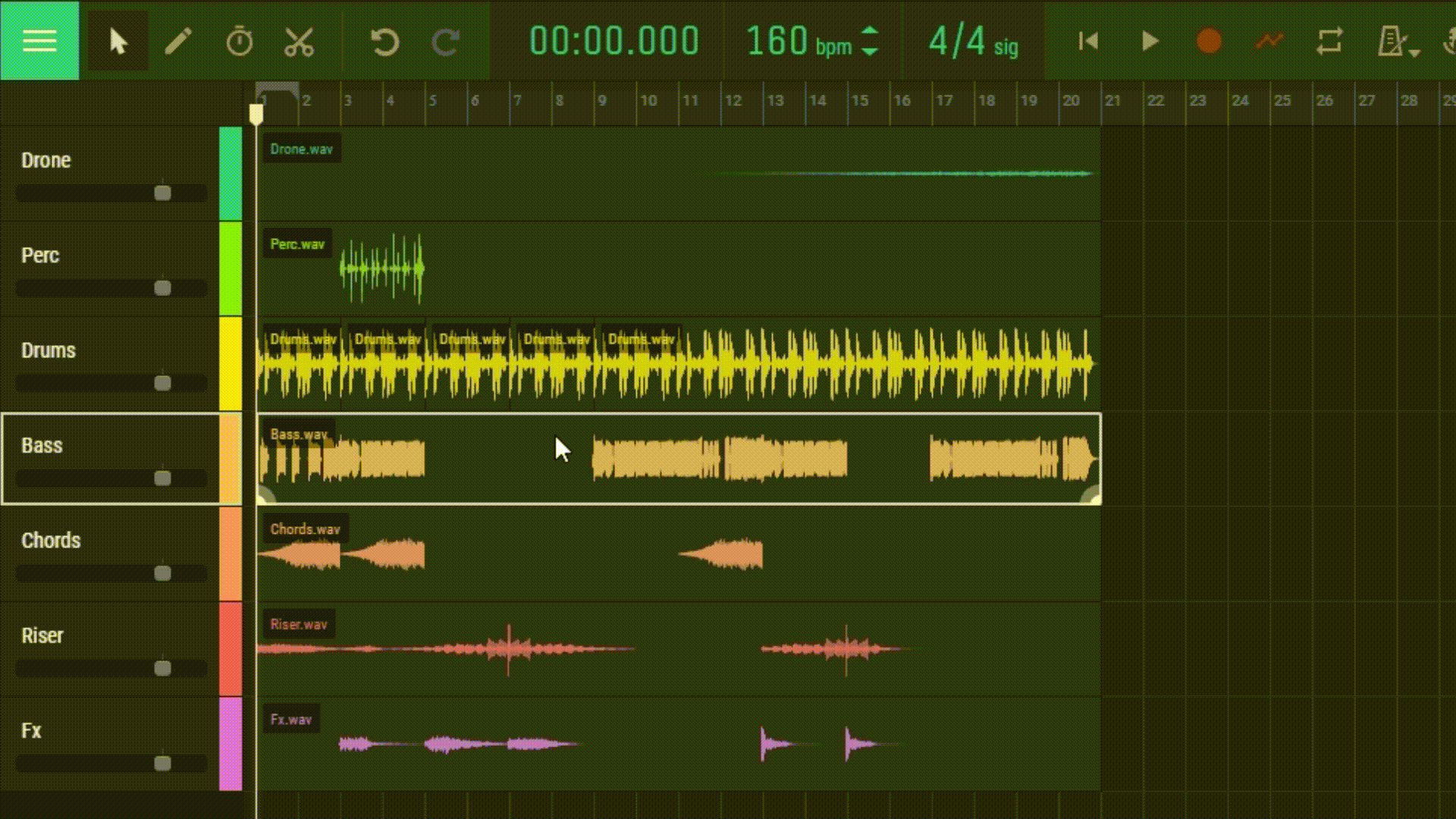
Farbe ändern : Mit dieser Funktion können Sie die Farbe einer Region ändern, um Ihre Tracks besser zu organisieren und anzuzeigen. Wenn Sie diese Option auswählen, wird eine Farbpalette angezeigt, in der Sie die gewünschte Farbe auswählen können.
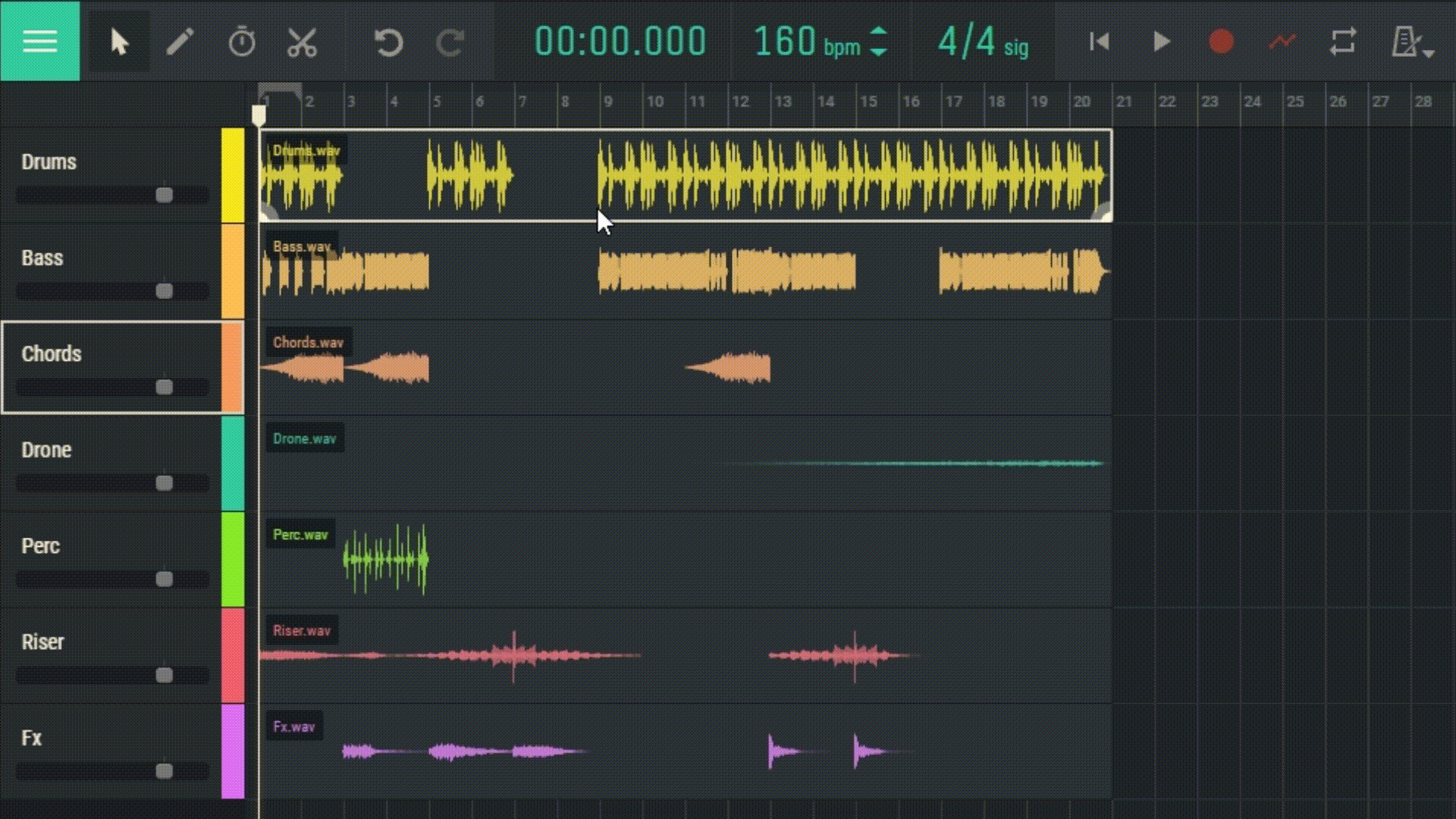
Region umbenennen : Mit dieser Funktion können Sie eine Region umbenennen. Dies kann beim Organisieren und Identifizieren verschiedener Teile Ihres Tracks hilfreich sein.
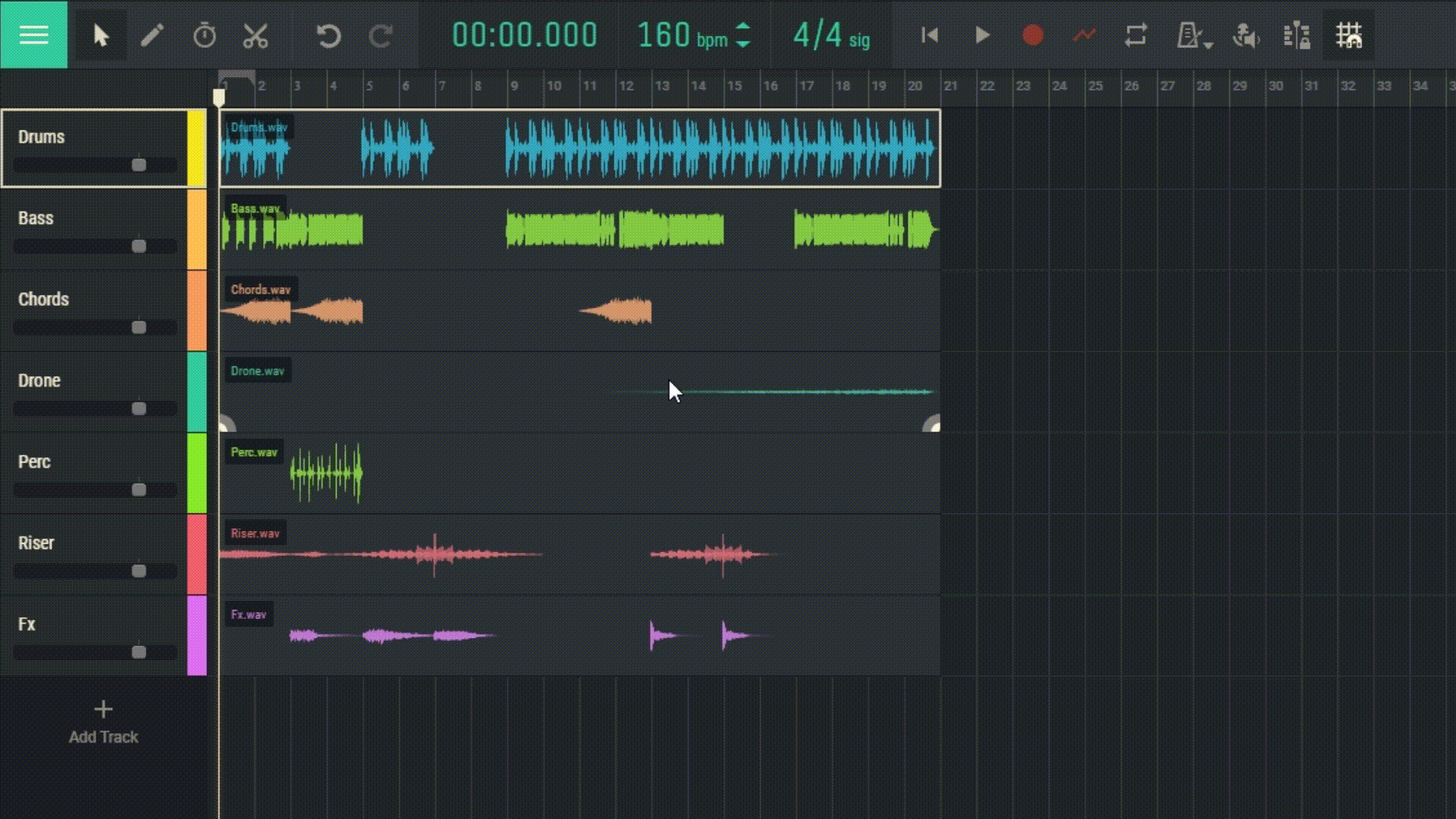
Region umkehren : Diese Funktion spielt die ausgewählte Region in umgekehrter Reihenfolge ab. Dies kann nützlich sein, um einzigartige Soundeffekte zu erzeugen.
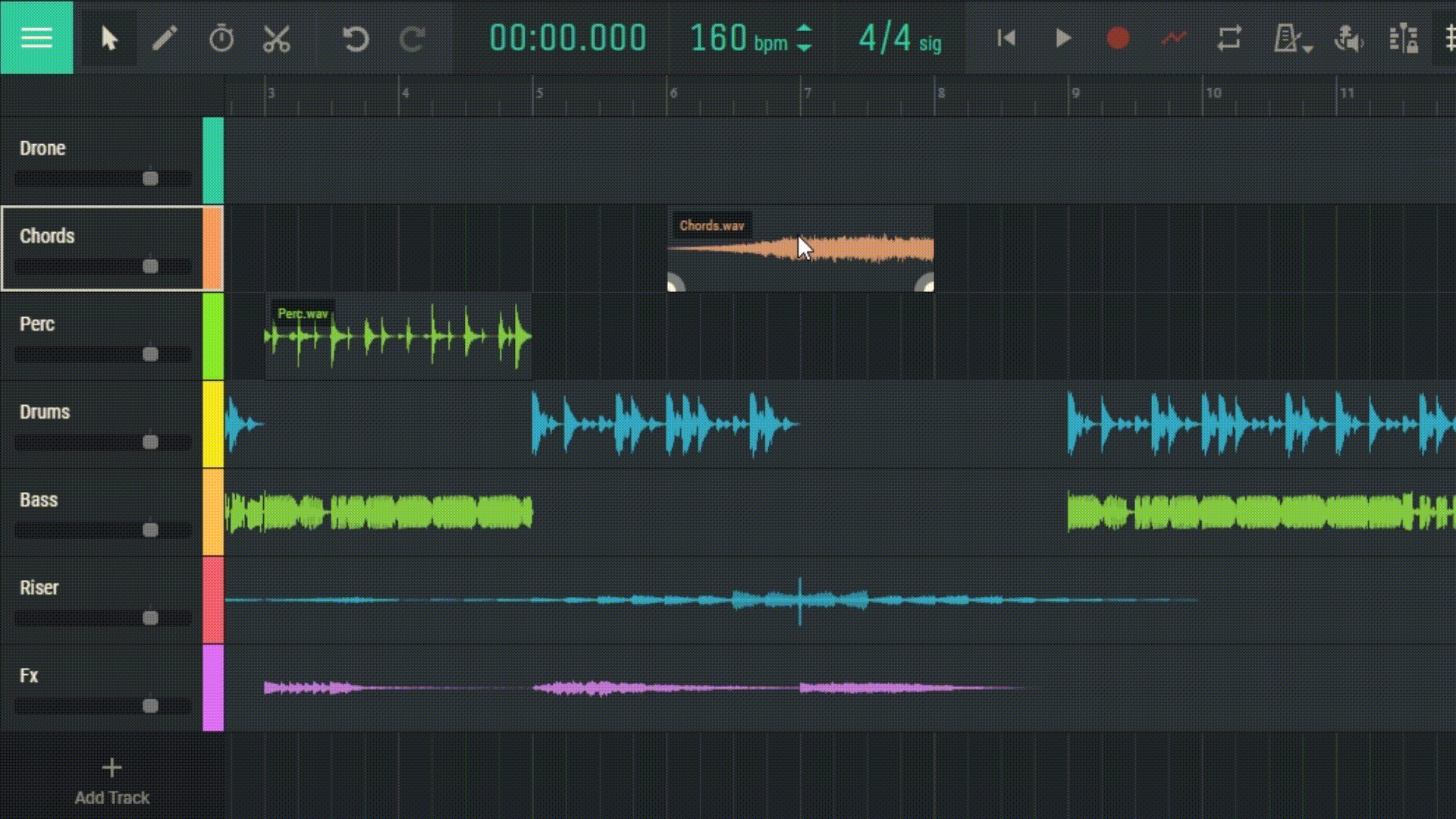
Auf neue Spur springen : Mit dieser Funktion können Sie die ausgewählte Region mit allen darauf angewendeten Effekten auf einer neuen Spur platzieren. Dies kann nützlich sein, wenn Sie mehrere Effektebenen in einer Region mischen und diese dann als Ganzes verarbeiten möchten.
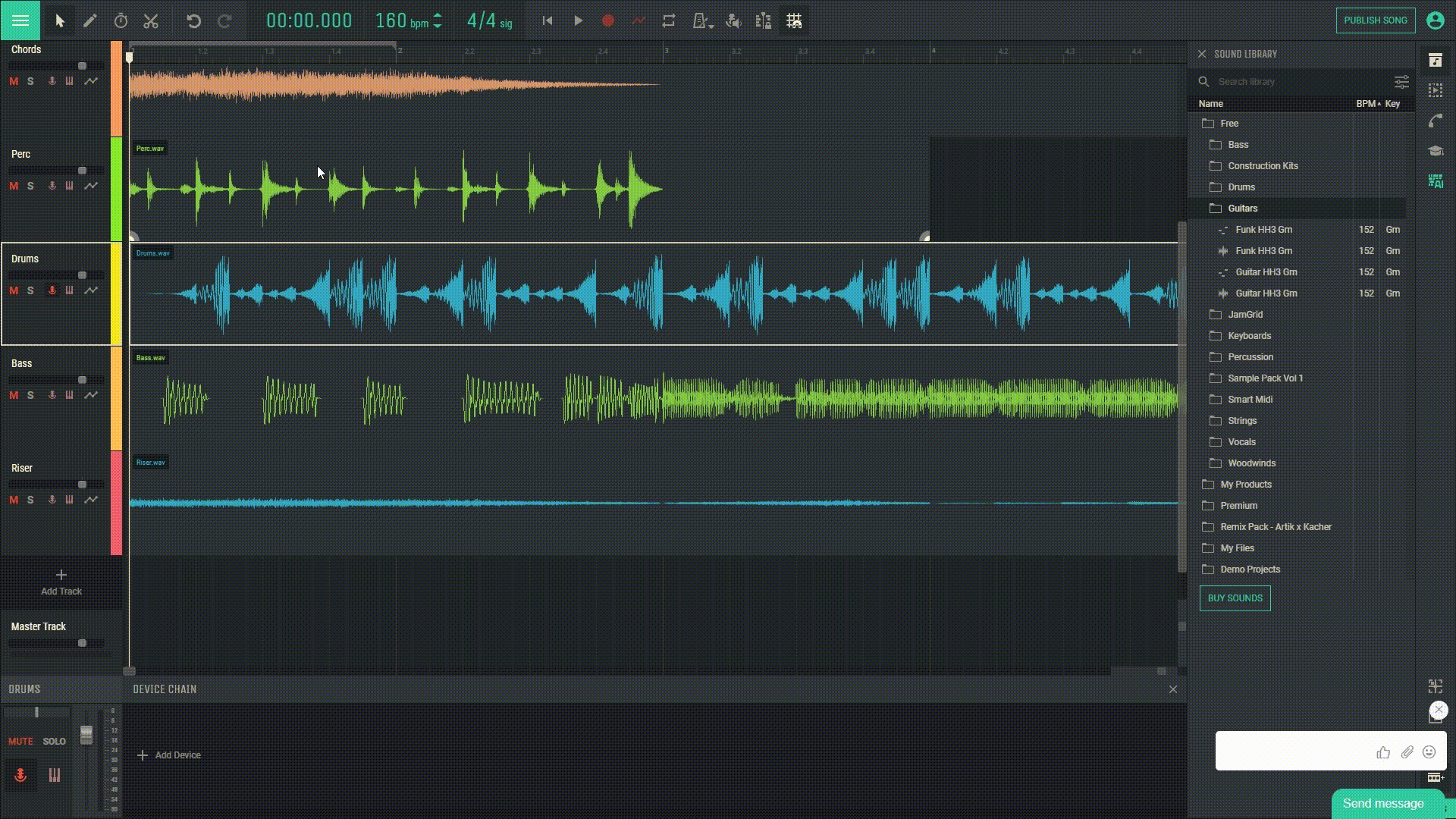
Clip in „Meine Dateien“ speichern : Mit dieser Funktion können Sie den Bereich als separate Datei speichern, die dann in anderen Projekten verwendet werden kann.
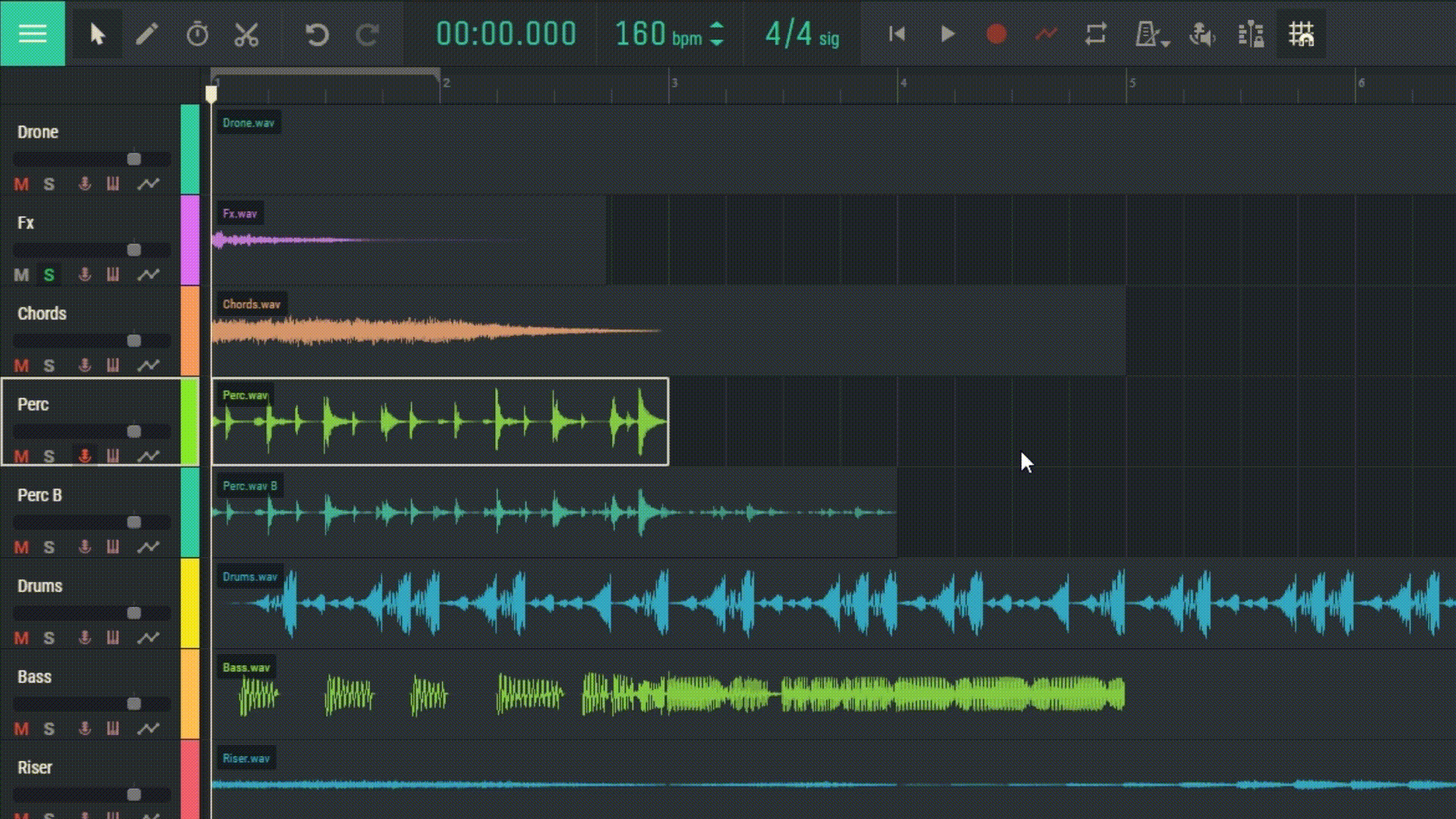
MIDI-Clip exportieren : Mit dieser Funktion können Sie den Inhalt der Region als MIDI-Datei exportieren.
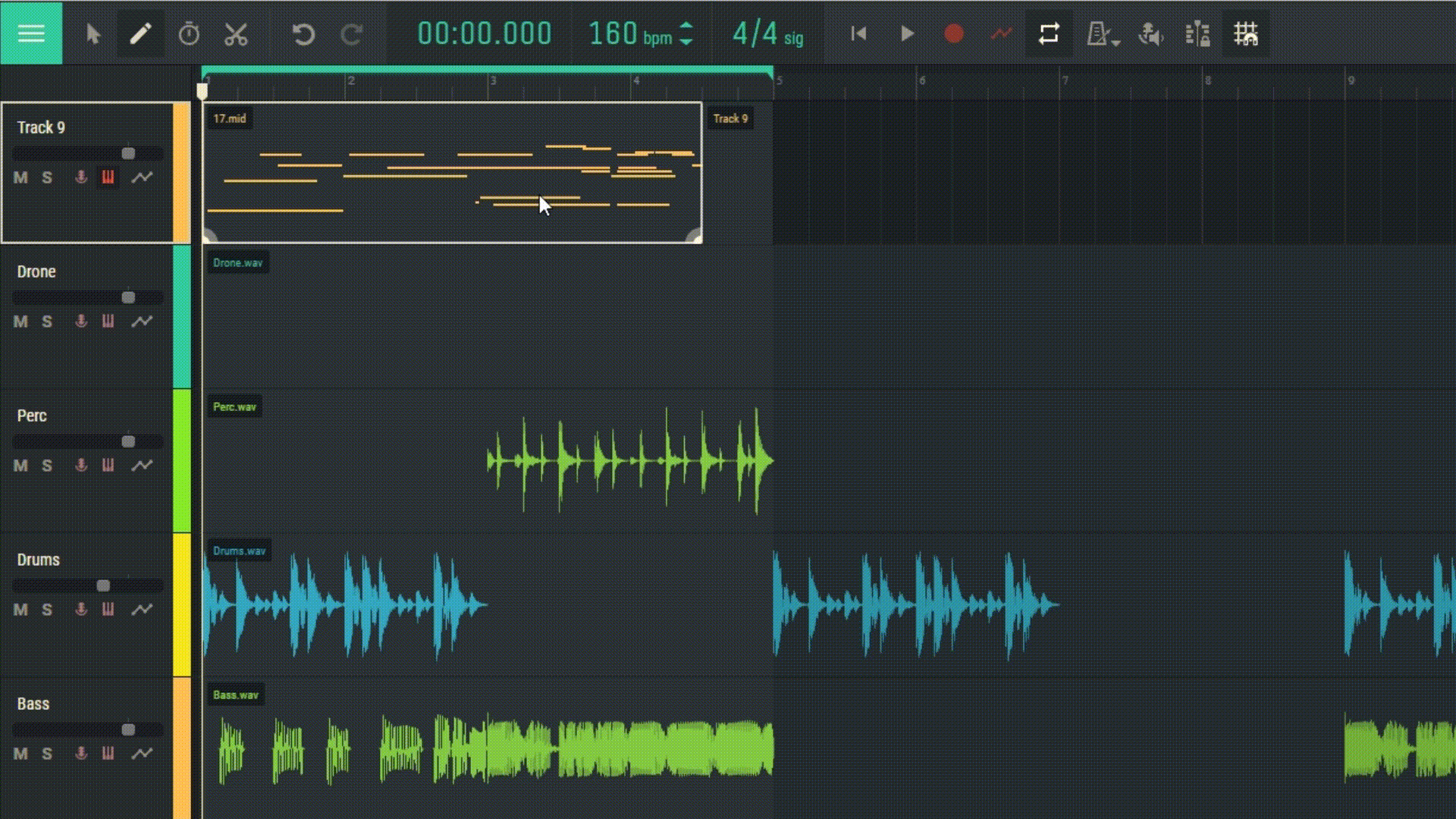
Region normalisieren : Diese Funktion passt die Lautstärke der Region automatisch so an, dass ihr Maximalpegel ohne Verzerrungen auf dem höchsten zulässigen Pegel liegt.
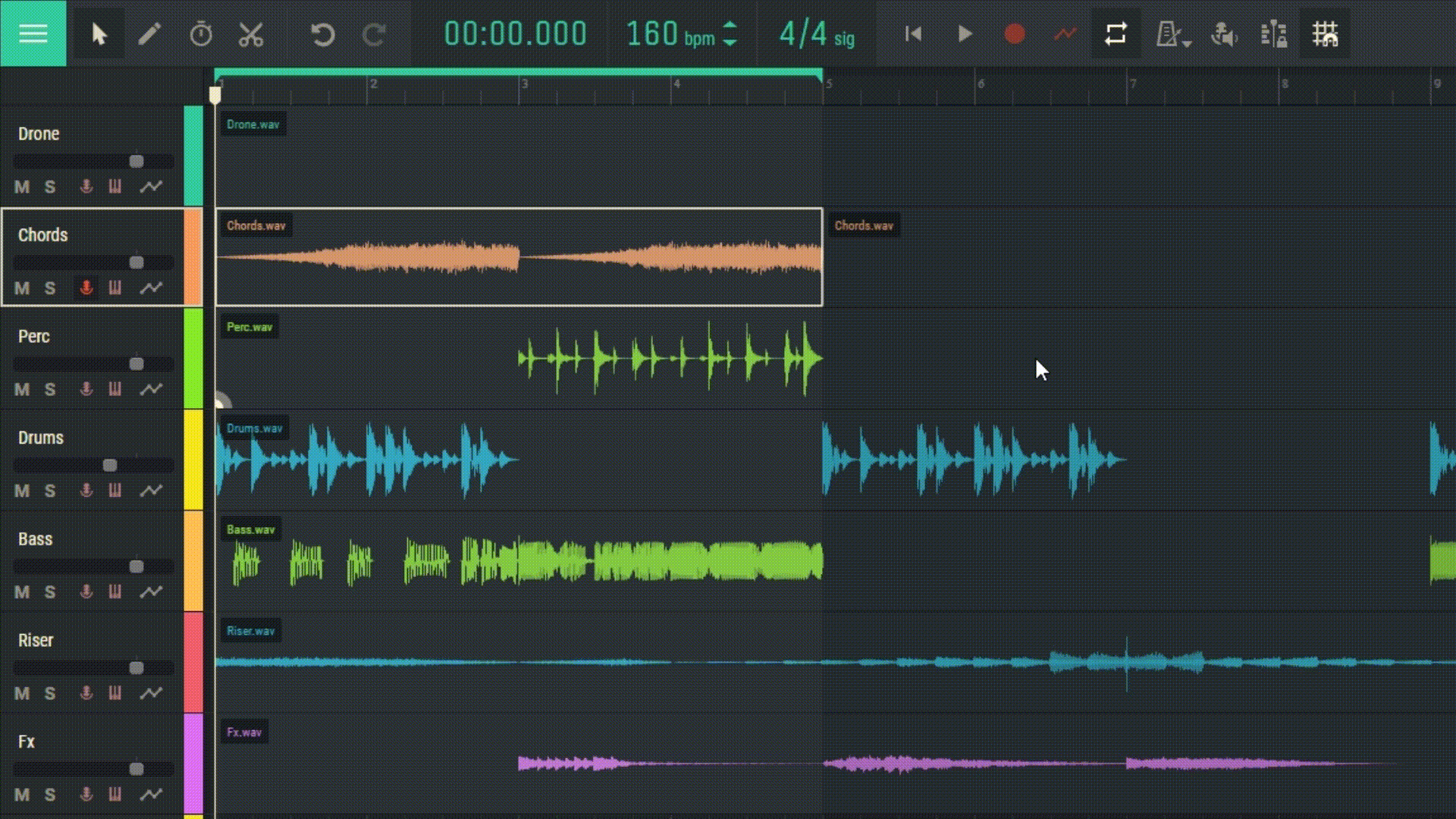
Brummen erkennen : Mit dieser Funktion können Sie Brummen in Midi-Noten umwandeln.
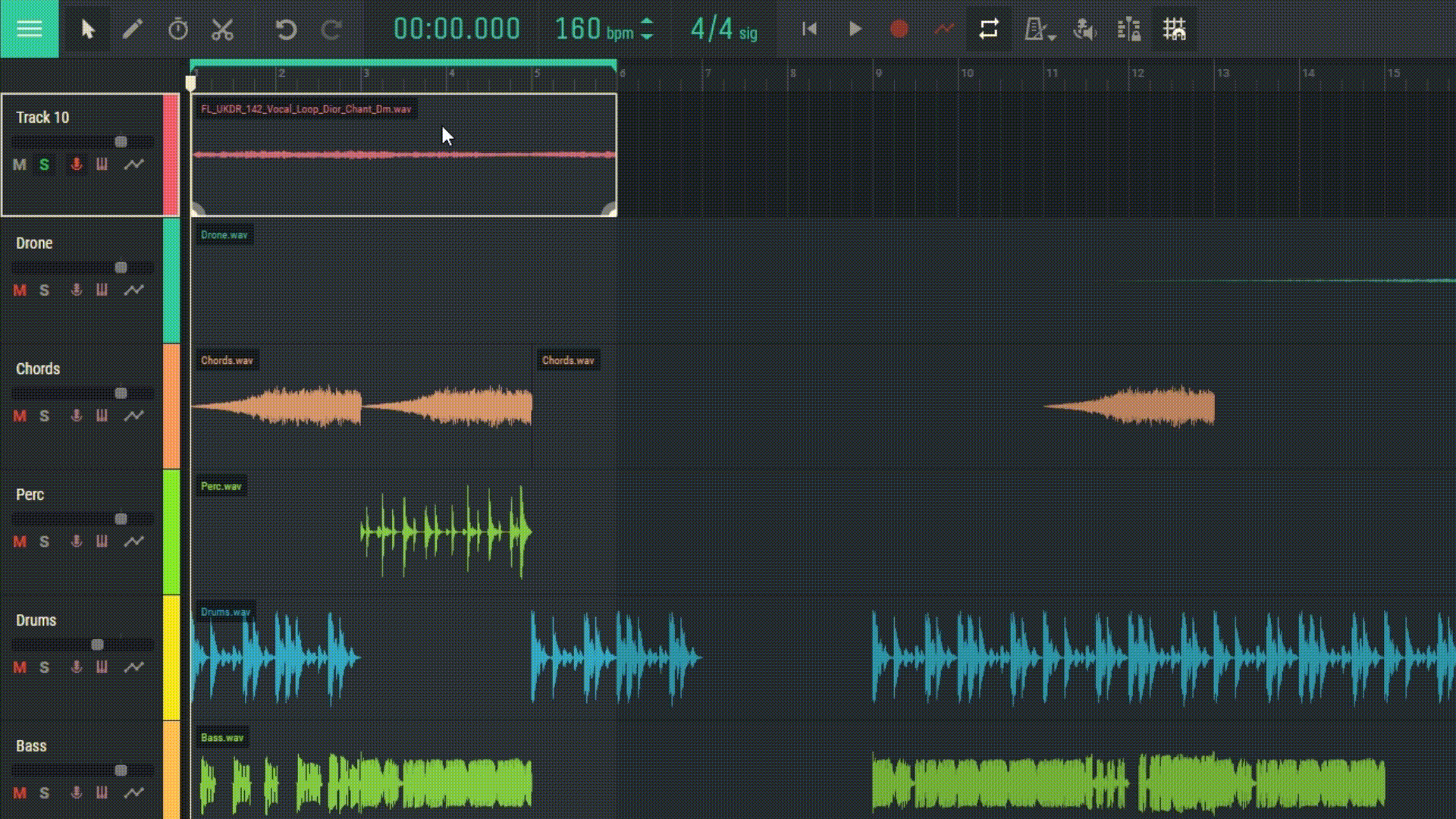
Beatbox erkennen : Diese Funktion wandelt rhythmischen Gesang oder Beatboxing in Midi-Noten um.
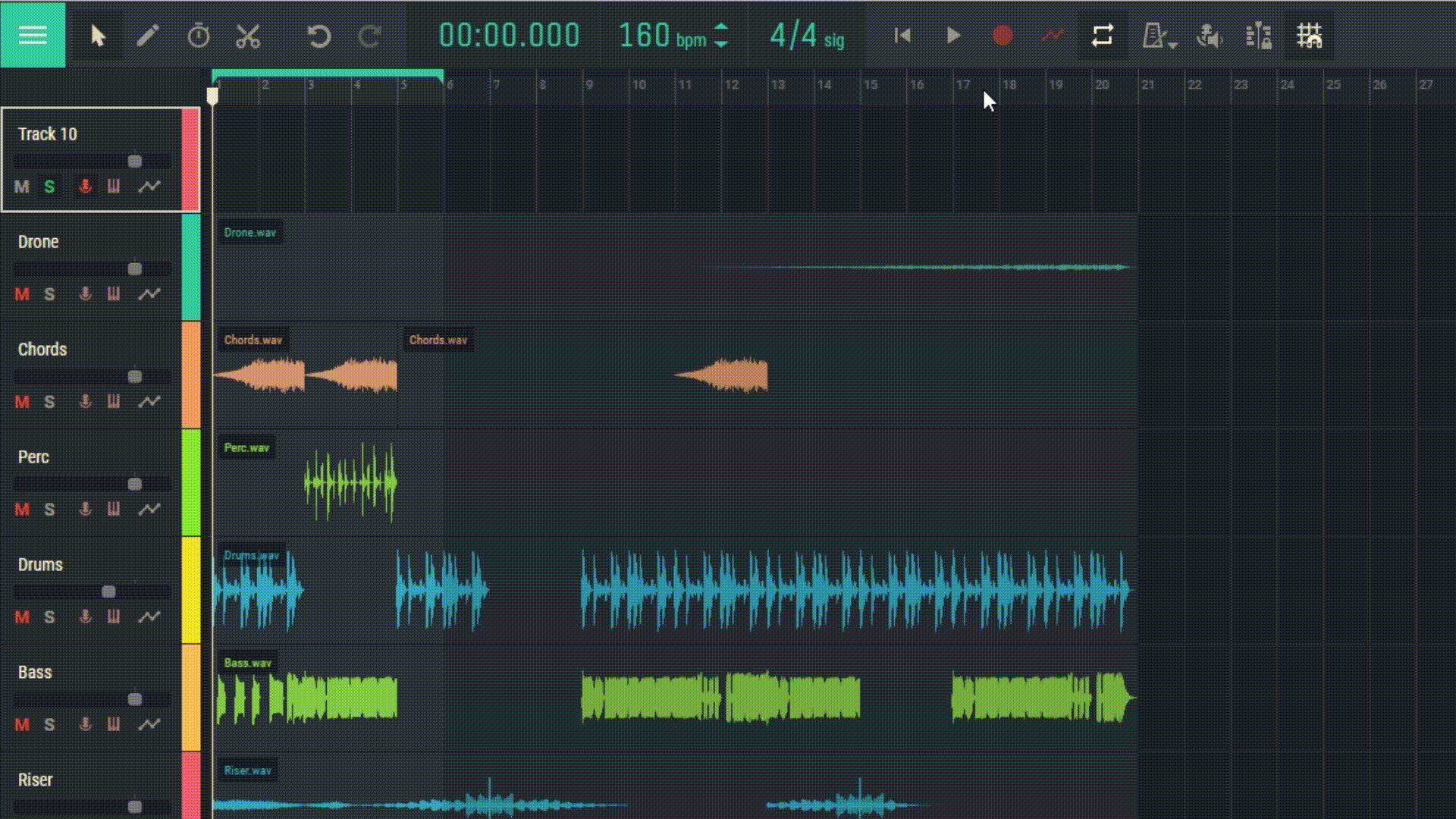
Registrieren Sie sich kostenlos und erhalten Sie ein Projekt gratis

